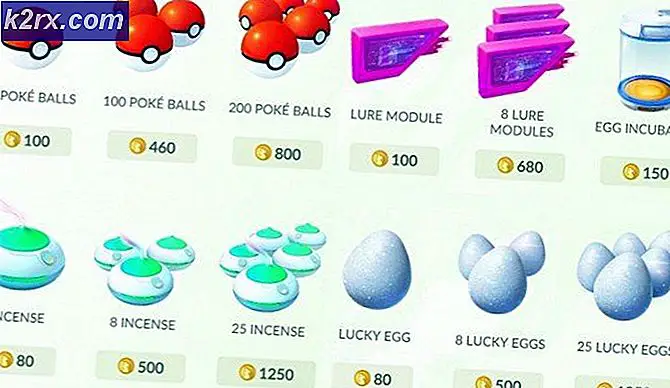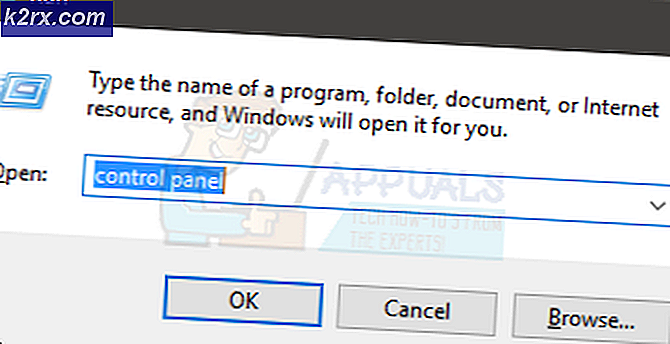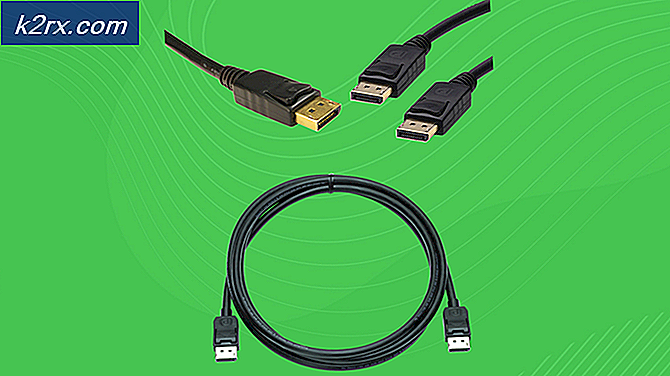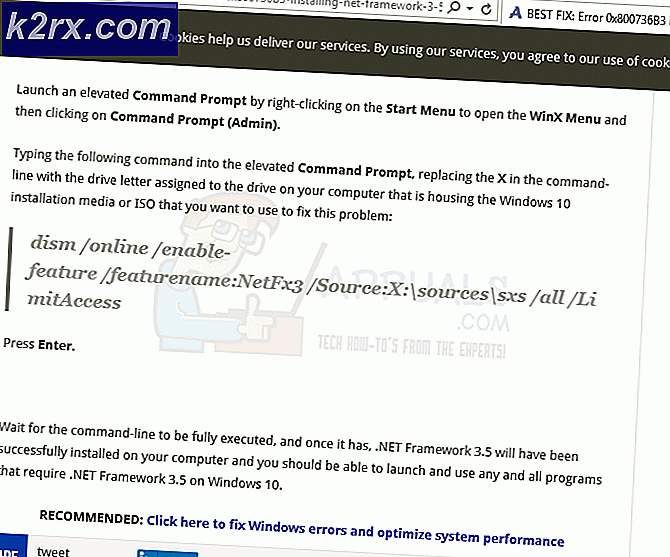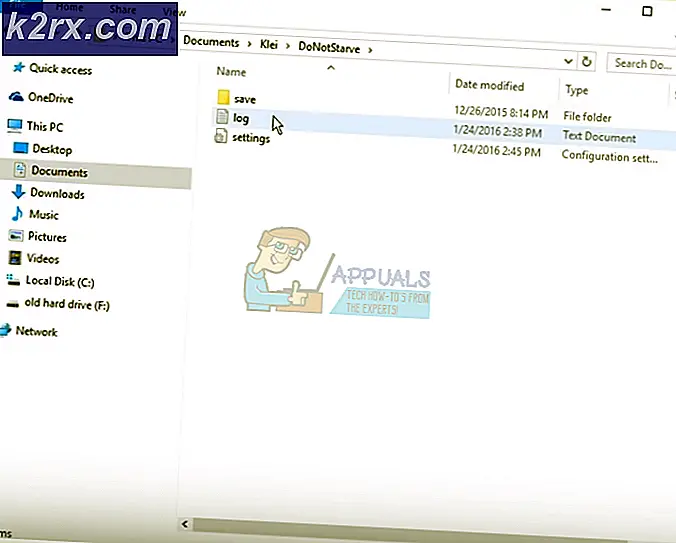Düzeltme: Windows Önyükleme Hatası 0xc00000f
Hata 0xc00000f genellikle başarısız veya bozuk bir sabit sürücüden kaynaklanır.
Aşağıda verilen olası çözümlerden başka hiçbir şey işe yaramıyorsa, bu nihai karar olacaktır.
Eğer durum başarısız olursa, başarısız olan sabit disk ise, verilerinizi kurtarmak için bir kurtarma şirketine gönderebilirsiniz, bu çok zorlayıcı bir süreçtir, ancak hiçbir zaman yedeklemediyseniz, o zaman bu bir dersle yedeklemeye başladığınız zamandır. .
Yöntem # 1: Tüm Çevre Birimlerini / Harici Aygıtları Çıkarma
Dizüstü bilgisayarınızı / masaüstünüzü kapatın ve bağlı olduğu tüm harici çevre birimlerini çıkarın (harici sabit disk, usb disk, yazıcı, kablosuz fare, klavye her şey) - Ekrandaki durumu görebilmek için sadece monitör takılı olduğundan emin olun. . Tüm Çevre Birimleri'nin bağlantısı kesildiğinde, sistemi açın ve sorunun çözülüp çözülmediğine bakın.
Eğer varsa, hataya neden olanı bulana kadar harici aygıtlarınızı tek tek bağlayarak işlemi tekrarlayın. Tüm harici cihazların bağlantısının kesilmesi ve hepsinin yeniden bağlanmasının ardından, sorunsuz bir şekilde çalışılabilmesi mümkün olabilir.
Yöntem # 2: Bilinen Son İyi Yapılandırma Kullan
Son İyi Yapılandırma Bilinci (gelişmiş): Windows 7'yi başarıyla çalışan en son kayıt defteri ve sürücü yapılandırmaları ile başlatır. Bilgisayarınızı her kapattığınızda ve Windows 7 başarıyla kapanırsa, önemli sistem ayarları kayıt defterine kaydedilir. Bir sorun çıkarsa, bilgisayarınızı başlatmak için bu ayarları kullanabilirsiniz. Örneğin, ekran kartınız için yeni bir sürücü sorunlara neden oluyorsa veya yanlış bir kayıt defteri ayarı Windows 7'nin düzgün şekilde başlatılmasını engelliyorsa, Bilinen Son İyi Yapılandırma'yı kullanarak bilgisayarınızı yeniden başlatabilirsiniz.Yöntem # 3: Disk hataları denetlemek ve düzeltmek için Hiren's BootCD kullanın.
Bu yöntem, yeni başlayanlar için biraz karmaşık, ancak en basit terimlerle yazmayı deneyeceğim. Eğer bunu takip edemiyorsanız veya sorularınız varsa, aşağıda bir yorum yazarak bana sorabilirsiniz.
Bilgisayarımızı Hirens BootCD ile başlatmak için önyüklenebilir bir cd veya usb oluşturmamız gerekiyor. Bunu yapmak için, HBCD'yi indireceğimiz ve daha sonra bir USB veya CD'ye yazacağımız ikinci bir bilgisayara erişmemiz gerekiyor. Bittiğinde, bu CD / USB'den önyüklemek için BIOS'umuzu değiştireceğiz. Genel özet budur. Şimdi başlayalım
İndir Hirens BootCD İndir Tıklayarak Hiren Boot CD.
Bir kez indirildikten sonra açın ve sabit diskinize çıkarın. Ayıkladığınız yeri hatırladığınızdan emin olun. Dosyayı açamıyorsanız, http://www.winzip.com/win/en/index.htm adresinden WinZIP'yi edinin. İndirildikten ve kurulduktan sonra, HirensBootCD simgesi tıklanabilmeniz için açılabilir ve ayıklanacaktır.
Tamamlandığında, iyi çalışan MagicISO gibi bir ISO Burner'a ihtiyacınız olacak. Buraya tıklayarak indirebilirsiniz
MagicISO kullanarak bir CD'ye veya bir USB'ye yazdırın. Bittiğinde, medyayı bilgisayarınıza koyun veya bilgisayara bağlayın ve önyükleme yapın, önyükleme sırasını BIOS'ta değiştirdiğinizden emin olun.
Açıldıktan sonra, Dos Programları seçeneğini seçin.
PRO TIP: Sorun bilgisayarınız veya dizüstü bilgisayar / dizüstü bilgisayar ile yapılmışsa, depoları tarayabilen ve bozuk ve eksik dosyaları değiştirebilen Reimage Plus Yazılımı'nı kullanmayı denemeniz gerekir. Bu, çoğu durumda, sorunun sistem bozulmasından kaynaklandığı yerlerde çalışır. Reimage Plus'ı tıklayarak buraya tıklayarak indirebilirsiniz.Ardından, Sabit Disk Araçları olan Seçenek 6'yı seçin.
Şimdi, HDAT2 4.53 olan (Kötü Sektörlerin Test / Onarımı) seçenek 1'i seçin.
Şimdi, disk menüsü görünecektir. Bu menüden DISK’nızı seçin. Eğer hangi cihazların sizin olduğunu bilmiyorsanız, o zaman en kolay yol Kapasite yazan son sütuna bakmaktır, eğer sabit diskiniz 20.02 GB ise, o zaman bu sizin diskiniz için hangi seçeneklerin olduğunu söyler.
Şimdi Cihaz Test Menüsü'nden Kötü Sektörleri Kontrol Et ve Onar'ı seçin.
Şimdi onarım süreci başlayacak. Saatlerce birkaç dakika sürebilir. Bitene kadar beklemelisin. Bittikten sonra, diskinizi bios'ta (önyükleme sırası) olana geri getirin ve Hiren'in BootCD ortamını çıkarın. Hala 0xc00000f hatası alıyorsanız, maalesef disk başarısız oldu ve değiştirilmesi gerekiyor.
Emin olmak için, DST - DST Sürücü Otomatik Testini çalıştırabilirsiniz ve genellikle POST Ekranından yapılır. Sistem satıcıları kılavuzunuzu / belgelerinizi kontrol etmeniz gerekecektir.
AMA, eğer bu disk üzerinde herhangi bir veri varsa o zaman bu kurtarılabilir - böylece endişelenmeyin. Burada iki seçeneğiniz var, başarılı olursanız ya da bir kurtarma şirketine gönderirseniz kendinize bir garanti vermeyi denemeyin.
PRO TIP: Sorun bilgisayarınız veya dizüstü bilgisayar / dizüstü bilgisayar ile yapılmışsa, depoları tarayabilen ve bozuk ve eksik dosyaları değiştirebilen Reimage Plus Yazılımı'nı kullanmayı denemeniz gerekir. Bu, çoğu durumda, sorunun sistem bozulmasından kaynaklandığı yerlerde çalışır. Reimage Plus'ı tıklayarak buraya tıklayarak indirebilirsiniz.